

・

支払い期限が過ぎた取引があれば、早期に発見し、迅速に対応することが重要です。
しかし、支払い状況を手動で一件ずつ確認する場合、時間がかかってしまいます。
また、ミスが許されないからこそ慎重な作業となるため、手間がかかるうえに効率化が難しいです。
その結果、関係者への情報共有も遅れてしまいます。
これらの課題は、freee会計とGoogle Chatを連携し、未決済取引を自動通知することで解決できるでしょう。
これにより、迅速な対応が可能になり、担当者の負担軽減や業務効率化、情報共有の円滑化も期待できます。
本記事では、freee会計とGoogle Chatをノーコードで連携する方法を紹介します。
専門的な知識が不要で簡単に設定できるため、自動化を導入する際に参考にしてみてください。
それではここから、ノーコードツールYoomを使って、「毎月月初にfreee会計で支払い期日が過ぎた取引をGoogle Chatに通知する」方法を紹介します。
[Yoomとは]
この方法は、freee会計のAPIを利用して支払い期日が過ぎた取引を取得し、Google Chatの提供するAPIを用いて指定のスペースにメッセージを通知することで実現可能です。
なお、毎月月初にフローを起動させるために、Yoomのスケジュールトリガーを利用しています。
一般的に実現にはプログラミングの知識が必要ですが、ノーコードツールのYoomを用いることでプログラミング知識がなくても簡単に実現できます。
今回は大きく分けて以下のプロセスで作成していきます。
Yoomを利用していない方は、こちらから無料登録をしてください。
すでにYoomを利用している方は、ログインしてください。
はじめに、freee会計とGoogle ChatをYoomに連携するため、マイアプリに登録します。
1.Yoom管理画面の左側で「マイアプリ」を選択し、「+新規接続」をクリックします。

2.続く画面で、freee会計とGoogle Chat(OAuth)を検索して選択し、次の画面に進みます。
<freee会計の場合>
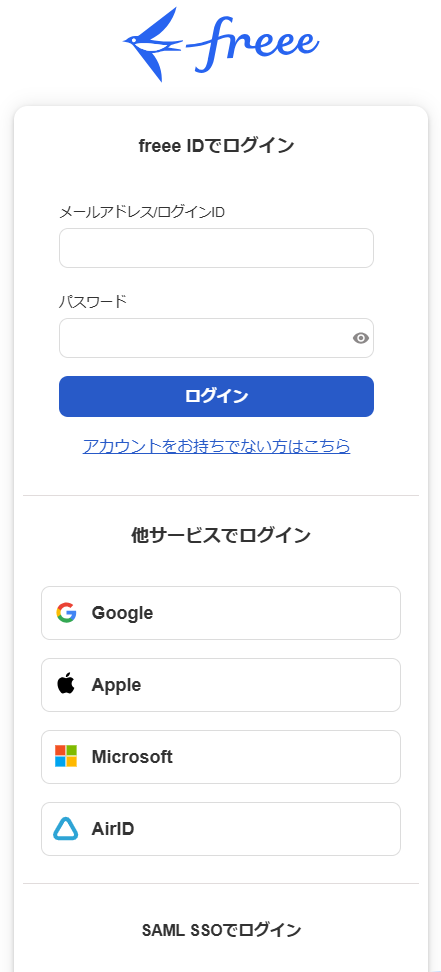
・ログイン後、続く画面で「許可する」をクリックすると、マイアプリに登録が完了します。
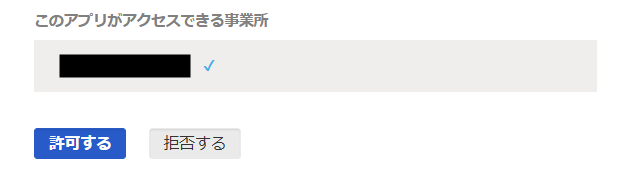
<Google Chat(OAuth)の場合>
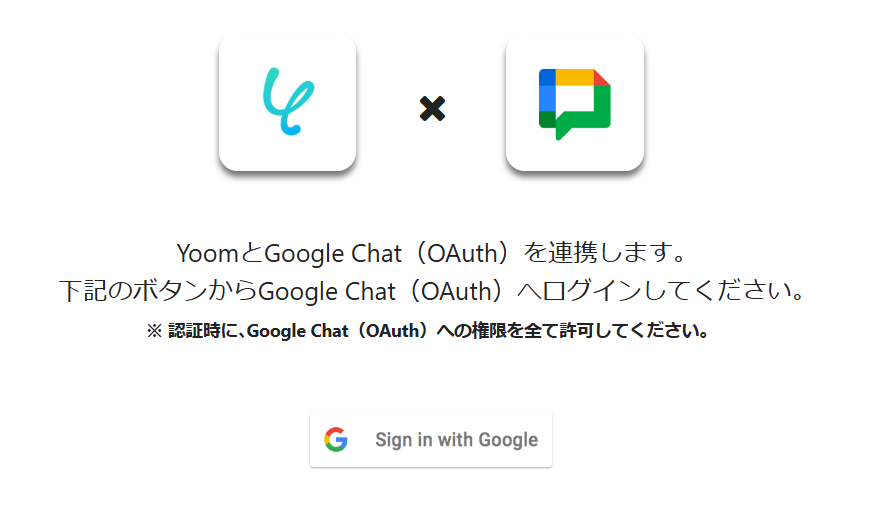
・「Sign in with Google」をクリックします。続く画面でClient IDとClient Secretを入力し、「登録する」をクリックすると、マイアプリ登録が完了します。
※Client IDとClient Secretの取得方法は、こちらのヘルプページを確認してください。
※Google Chatとの連携はGoogle Workspaceの場合のみ可能です。詳細はこちらを参照ください。
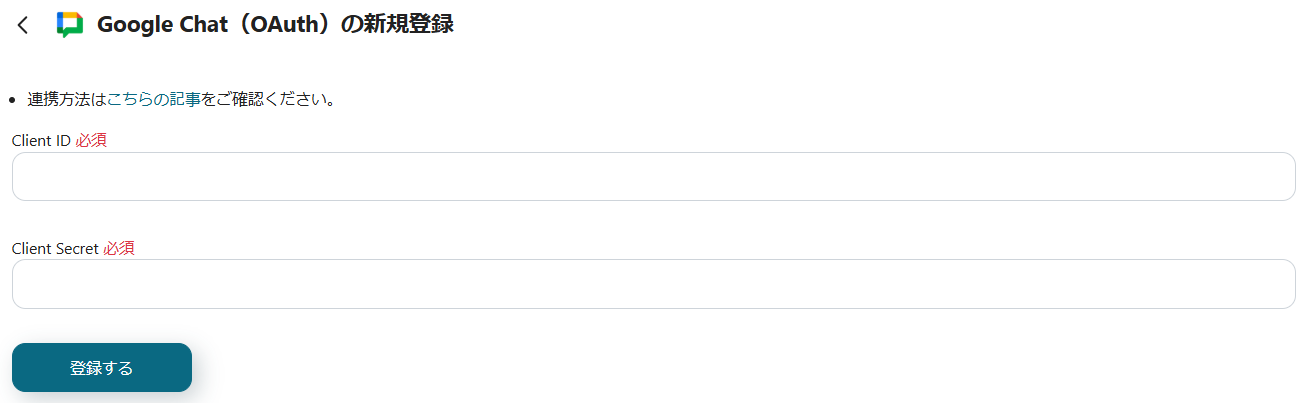
3.freee会計とGoogle Chatを連携するためのテンプレートをコピーします。
・下記のリンクを開きます。
・「このテンプレートを試す」をクリックすると、コピーが完了します。

フローの起点となるトリガーアクションを設定します。
このフローではYoomのスケジュールトリガーを利用し、指定のスケジュールになるとトリガーが起動します。
1.Yoom管理画面の「マイプロジェクト」を選択し、「【コピー】毎月月初にfreee会計で支払い期日が過ぎた取引をGoogle Chatに通知する」をクリックします。
※テンプレートのタイトルは次の画面で任意に変更できます。
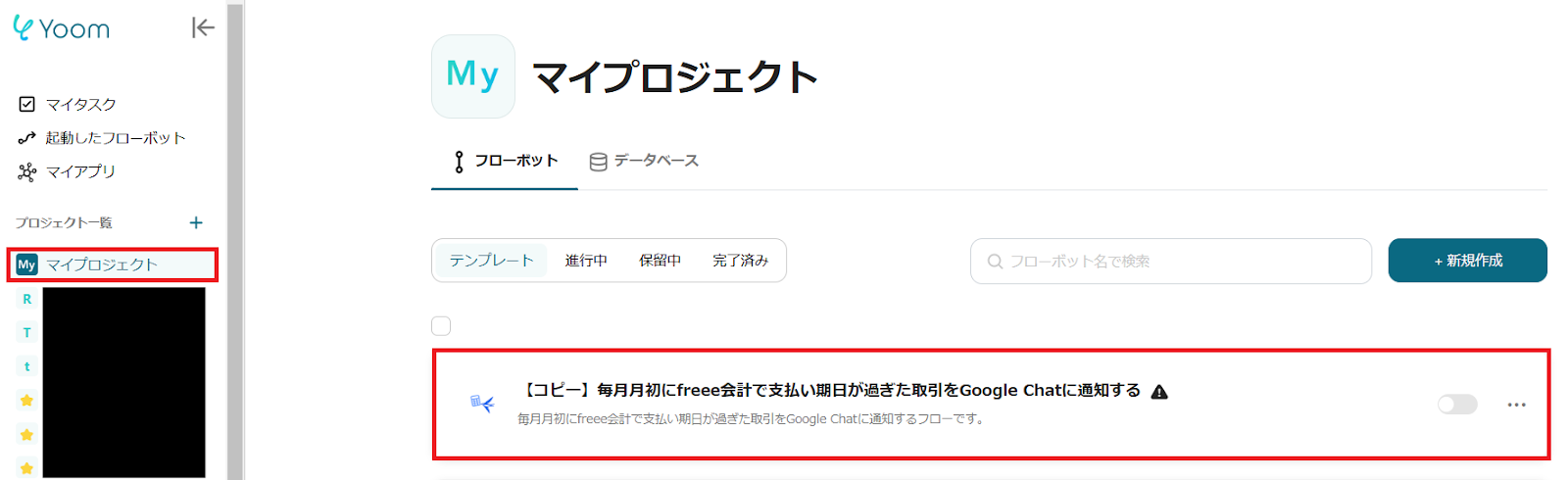
2.「スケジュールトリガー 毎月9時に起動」をクリックします。
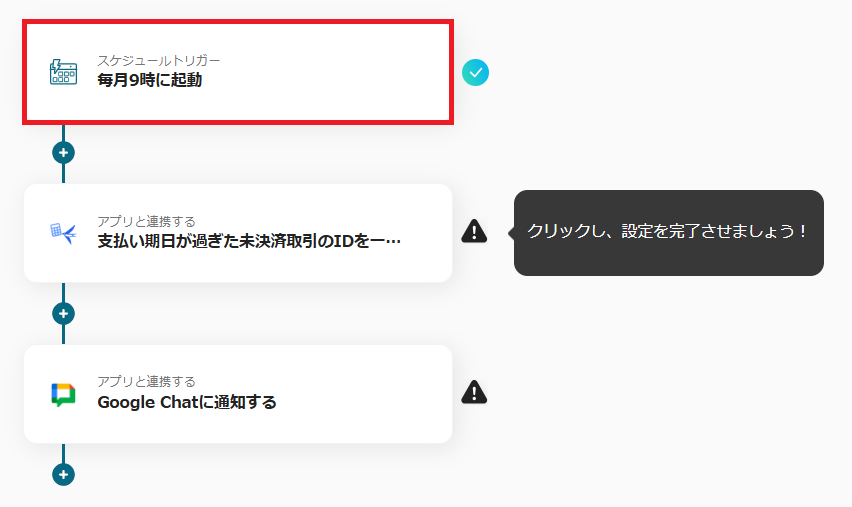
3.フローを起動させるスケジュールを設定して保存します。
※スケジュール設定の詳細は、こちらのヘルプページを確認してください。
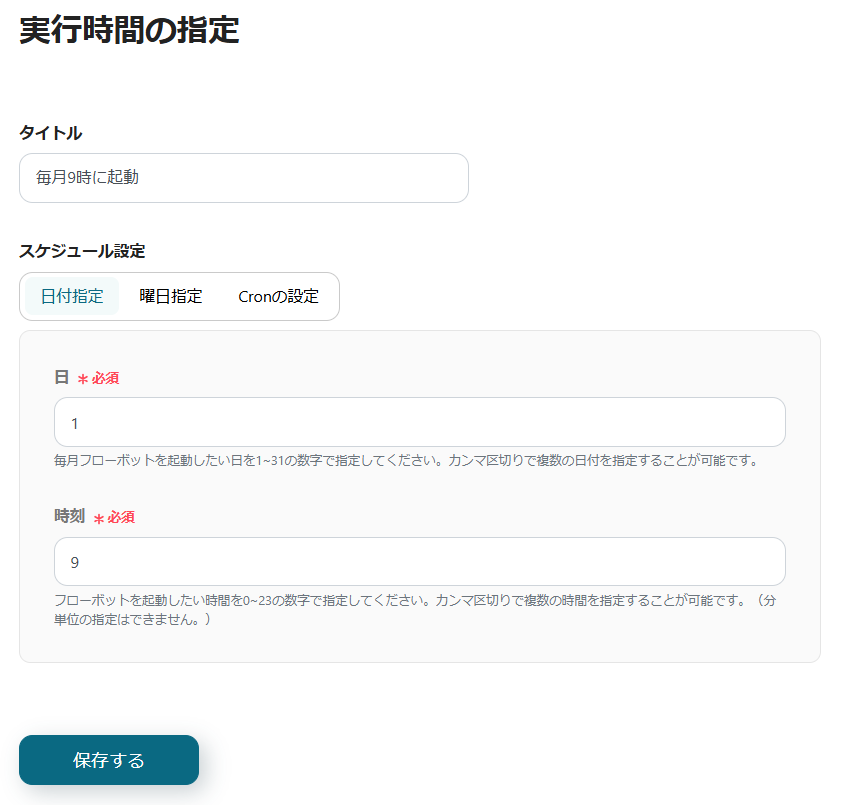
次に、freee会計から未決済取引を取得する設定を行います。
1.「アプリと連携する 支払い期日が過ぎた未決済取引のIDを一覧で取得」をクリックします。
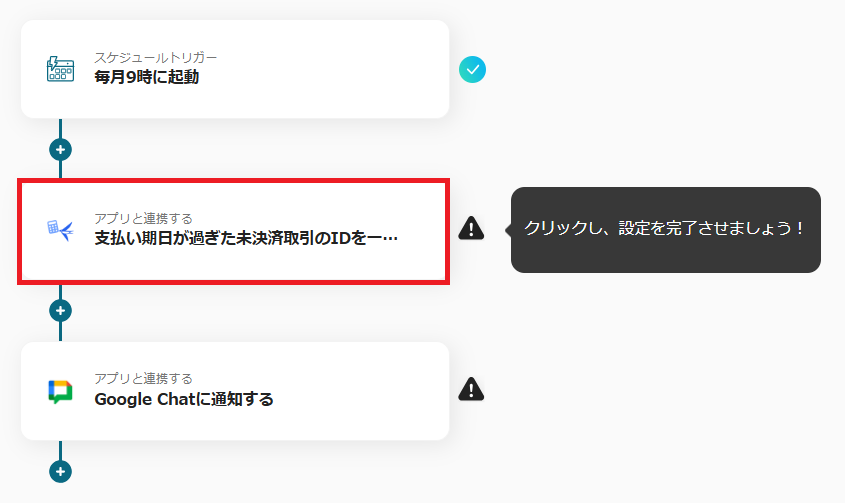
2.freee会計と連携するアカウントを確認し、「次へ」をクリックします。
※その他の項目はデフォルトで設定されています。
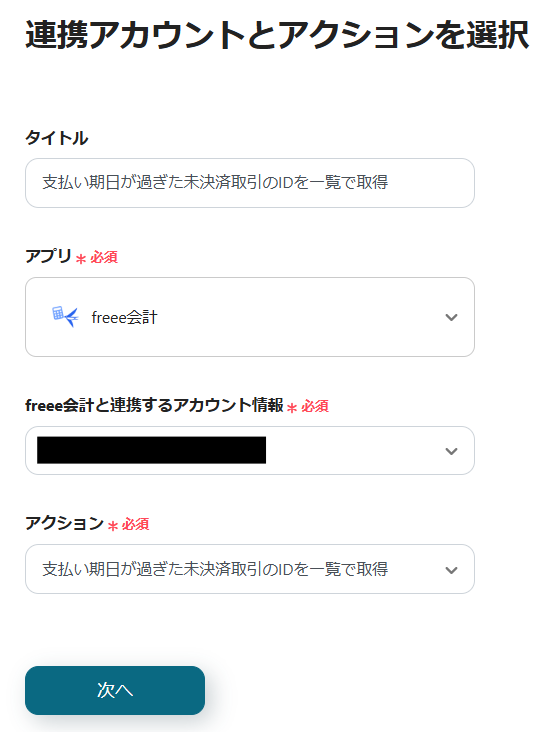
3.事業所ID、収支区分、前日の日付を設定してテストを行います。
※事業所IDは、枠をクリックして表示される「候補」から設定できます。
※前日の日付は、枠をクリックして表示される「日付」の「昨日」から設定できます。
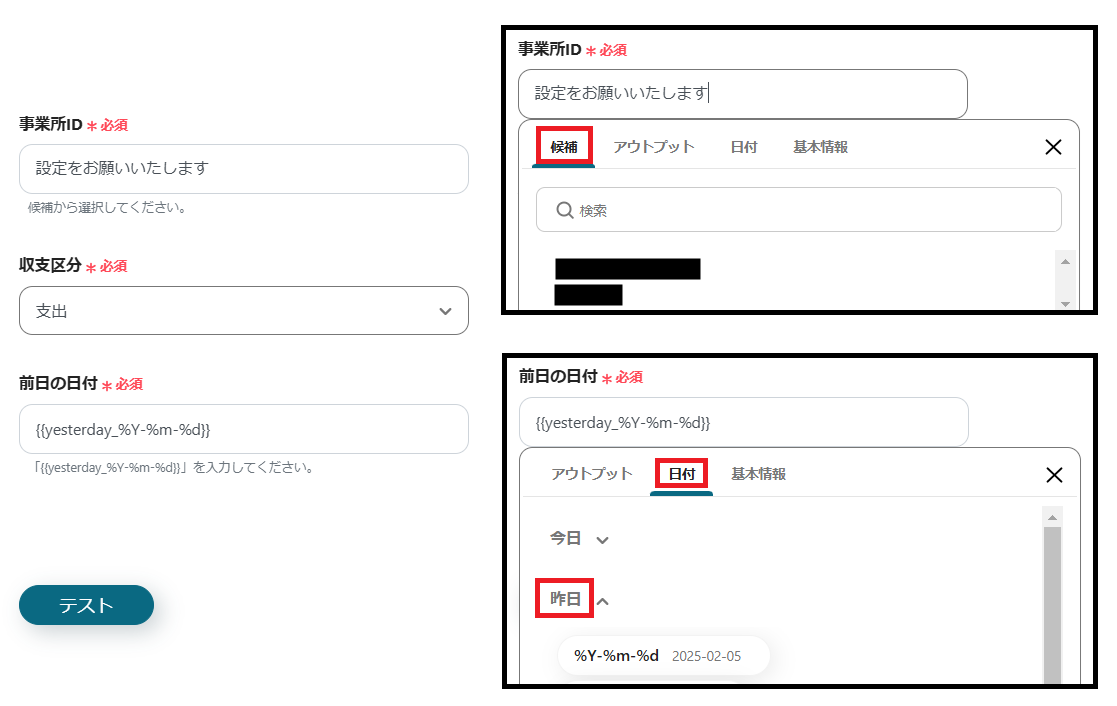
4.テストが成功したら保存します。
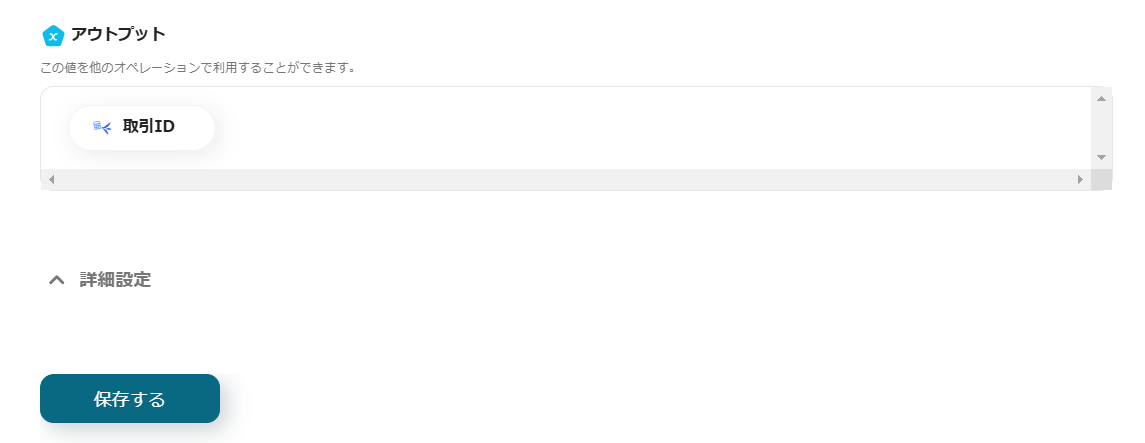
最後に、Google Chatに通知する設定を行います。
1.「アプリと連携する Google Chatに通知する」をクリックします。
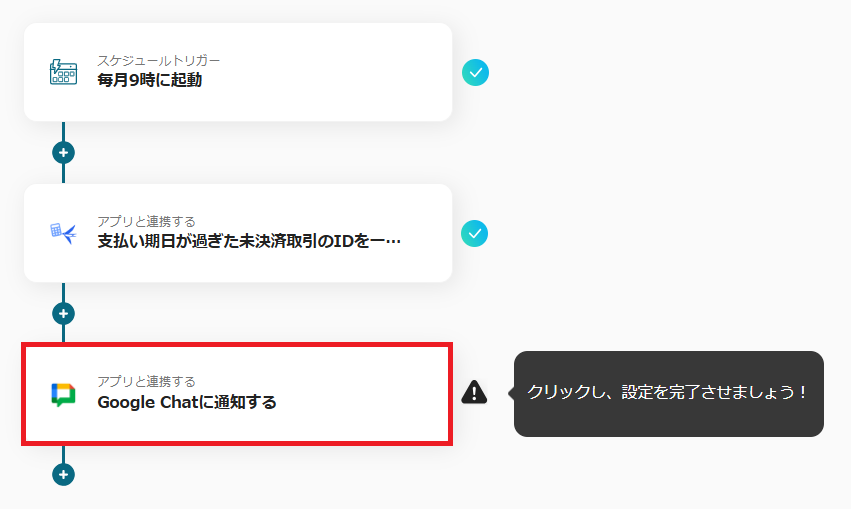
2.Google Chatと連携するアカウントを確認し、「次へ」をクリックします。
※その他の項目はデフォルトで設定されています。
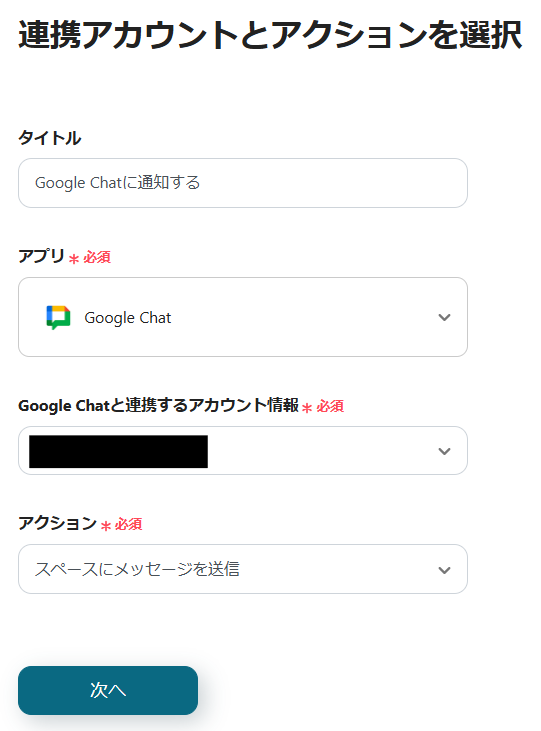
3.スペースID、キー、トークン、メッセージ内容を設定してテストを行います。
※スペースID、キー、トークンの設定は、こちらを参考にしてください。
※メッセージ内容には、定型文を直接入力できます。また、freee会計の未決済取引を反映させる場合は、枠をクリックして表示されるアウトプットの「支払い期日が過ぎた未決済取引のIDを一覧で取得」から設定します。(値は二重括弧で表示されます)
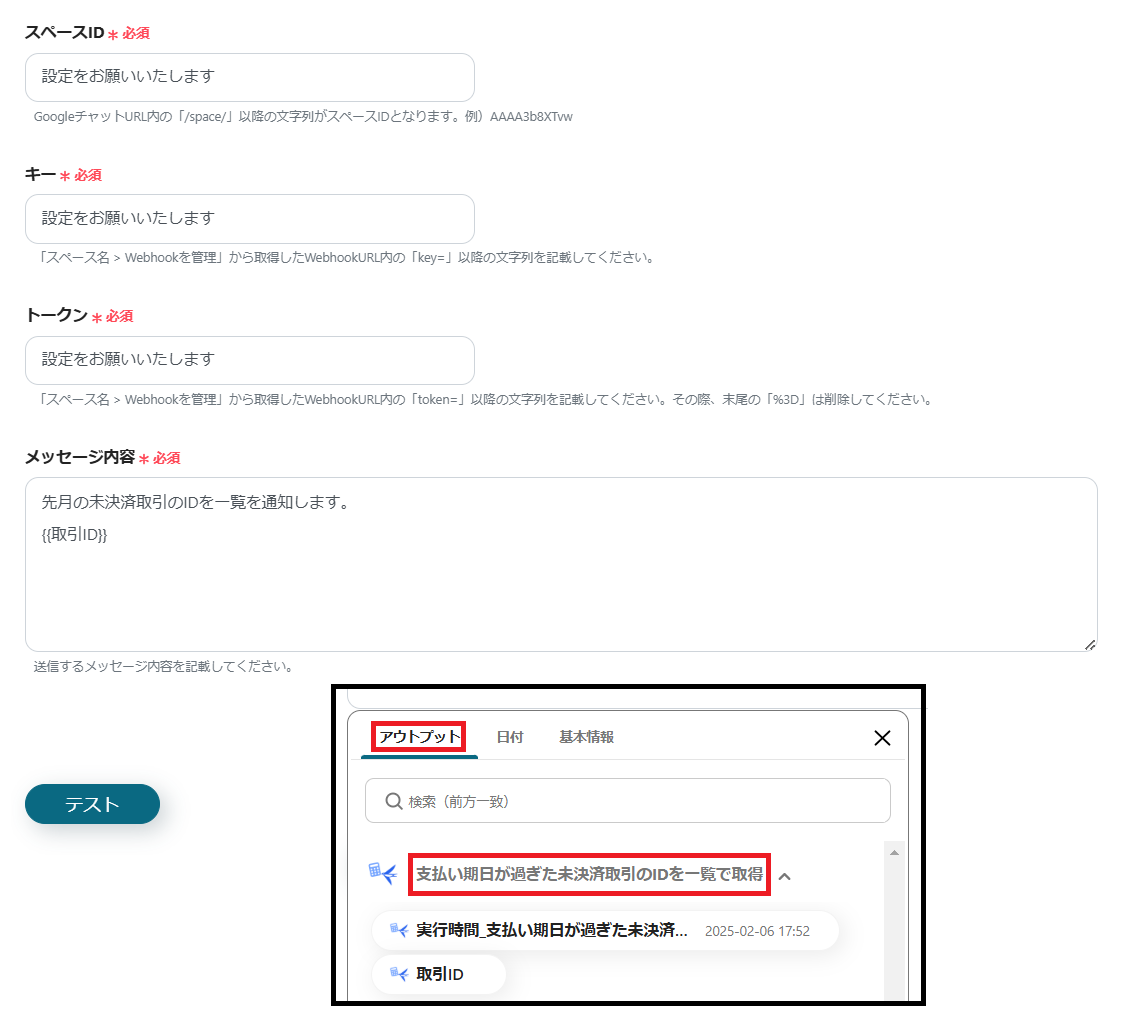
4.テストが成功すると、Google Chatにメッセージが送信されます。
問題がなければ保存します。
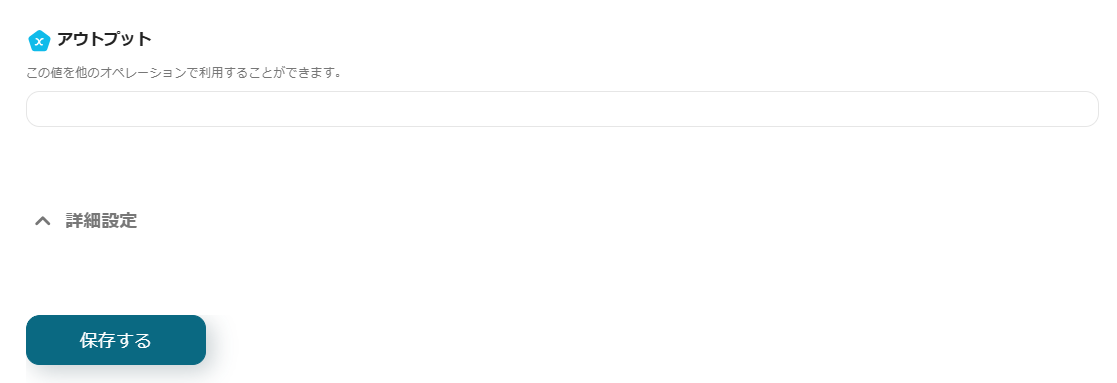
5.トリガーをONにすると、毎月月初にfreee会計で支払い期日が過ぎた取引が自動で取得され、Google Chatに通知されます。
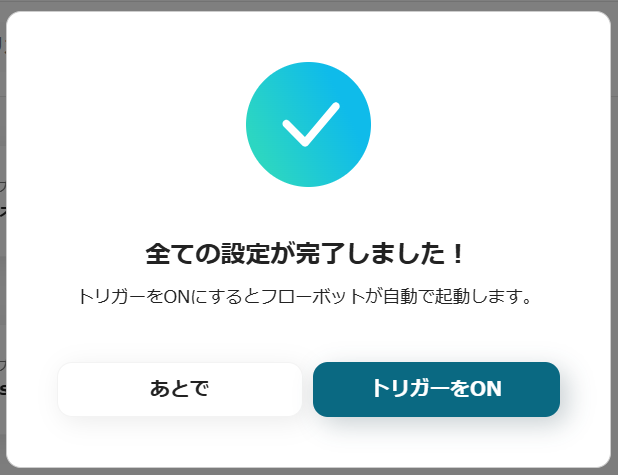
紹介したフローに不明点があれば、こちらのヘルプページを確認してください。
他にもfreee会計やGoogle Chatを使った自動化の例がYoomにはたくさんあるので、いくつか紹介します。
1.freee会計で経費申請が承認されたらGoogle Chatに通知する
freee会計で経費申請が承認されたら、Google Chatに自動通知するテンプレートです。
この連携により、関係者への経費承認の通知を自動化でき、情報共有が円滑化するでしょう。
2.freee会計で経費申請が承認されたらkintoneのデータベースに格納しGoogle Chatに通知する
freee会計で承認された経費申請をkintoneのデータベースに自動で登録し、Google Chatに通知するテンプレートです。
この連携により、手動入力と通知業務を削減し、業務の効率化が期待できます。
3.Google スプレッドシートに行が追加されたらfreee会計に取引先を登録する
Google スプレッドシートに取引先を登録したら、freee会計に自動で追加するテンプレートです。
この連携により、転記時の入力ミスを防止でき、正確なデータ管理が可能になるでしょう。
支払い期限が過ぎた取引は、迅速に発見して対応することが重要です。
手動で取引状況を確認していては、発見が遅れてしまう可能性があります。
freee会計とGoogle Chatを連携すれば、支払い期限が過ぎた取引を自動通知してくれるため、迅速な対応が可能になるでしょう。
例えば、月末が期限の取引が数百件ある場合、一件ずつ目視で確認していては時間がかかります。
この連携を利用すれば、月初の稼働日に未決済取引に対応でき、顧客との信頼関係への影響を最小限に抑えられるでしょう。
未決済取引を手動で確認する作業は大変です。
ミスが許されないため確認に時間がかかり、効率化も難しいです。
freee会計とGoogle Chatを連携して未決済取引を自動通知できれば、担当者の負担を軽減し、業務の効率化を図れるでしょう。
例えば、経理以外にも複数の業務に対応するメンバーの場合、未決済取引を確認する作業を手間に感じるでしょう。
また、確認作業をしている間は、他の生産性の高い業務を進められません。
この連携を利用すれば、確認作業が削減され、空いた時間で他の業務に対応できるため、担当者の負担軽減と業務効率化が期待できます。
freee会計で未決済取引がある場合、経理部門以外にも情報共有が必要な場合があります。
情報が共有されないまま業務を進めてしまうと、顧客との信頼関係に影響を与える可能性があります。
freee会計とGoogle Chatを連携すれば、未決済取引の情報を円滑に共有でき、社内での連携強化につながるでしょう。
例えば、未決済取引がある企業との打ち合わせを営業チームが行う場合、決済状況を知らずにメンバーが打ち合わせを始めてしまうと、取引先は良い思いをしないかもしれません。
この連携を利用し、情報が円滑に共有されていれば、冒頭で未決済取引への対応を伝えることで、相手も安心して打ち合わせを進められるでしょう。
未決済取引の有無を手動で確認する作業は大変です。
時間がかかるため迅速な対応が難しく、担当者の負担にもなります。
さらに、関係部門への情報共有が遅れる可能性があります。
これらの課題は、freee会計とGoogle Chatを連携し、未決済取引の一覧を自動通知することで解決できるでしょう。
これにより、早期発見と迅速な対応が可能になるだけでなく、担当者の負担軽減や業務効率化、社内での情報共有の円滑化も期待できます。
freee会計とGoogle Chatの連携は、Yoomを利用することでノーコードで実現できます。
設定が簡単で、すぐに利用できるので、この機会にYoomを使った自動化を試してみてください。
